发布时间:2025-03-23 22:39:05作者:kaer
u盘写保护是一种安全设置,旨在将u盘置于只读状态,防止数据被修改、删除或写入。这种保护机制能够有效避免因误操作或恶意软件导致的数据丢失或损坏,是保护u盘数据安全的重要手段。然而,在某些情况下,我们可能需要强制格式化一个被写保护的u盘,例如u盘受到病毒感染或文件系统损坏。
对于被写保护的u盘,如果仍然能够通过windows资源管理器访问,可以尝试以下步骤进行强制格式化:
1. 插入u盘并确保计算机能够正确识别。
2. 在windows资源管理器中找到u盘的图标,右键点击并选择“属性”。
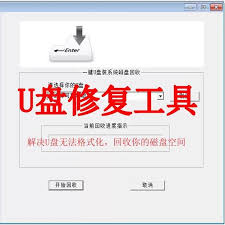
3. 在属性窗口中,找到“安全”选项卡并点击“编辑”。
4. 在权限编辑窗口中,选择“everyone”并勾选全部权限,然后点击“确定”。
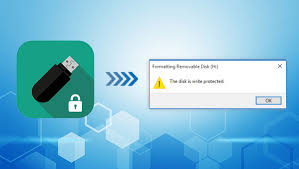
5. 回到u盘属性窗口,选择“工具”选项卡并点击“检查”进行驱动器修复。
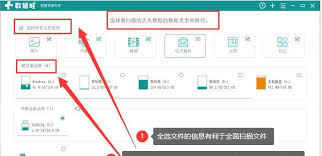
6. 修复完成后,再次右键点击u盘图标,选择“格式化”。
7. 在格式化对话框中,勾选“快速格式化”并点击“开始”按钮。
请注意,格式化将清除u盘上的所有数据,因此在操作前务必备份重要数据。
如果windows资源管理器无法访问被写保护的u盘,或者上述方法无法成功格式化u盘,可以尝试使用命令行进行强制格式化。以下是具体步骤:
1. 按win+r键打开运行窗口,输入“cmd”并按回车打开命令提示符。
2. 在命令提示符中输入“diskpart”并按回车,进入磁盘分区工具。
3. 在diskpart工具中,输入“list disk”并按回车,列出所有磁盘信息。找到并记住u盘的磁盘号(通常是除了0和1之外的数字)。
4. 输入“select disk x”(x为u盘的磁盘号)并按回车,选择u盘。
5. 输入“clean”并按回车,清除u盘上的所有分区和数据。请注意,这一步将彻底删除u盘上的所有数据,无法恢复。
6. 输入“create partition primary”并按回车,创建一个新的主分区。
7. 输入“format fs=ntfs quick”(或选择其他文件系统类型)并按回车,以快速格式化u盘。
等待格式化完成后,u盘将被重新初始化,并可以正常使用。
1. 在进行任何格式化操作前,务必备份u盘上的重要数据。
2. 如果u盘受到写保护是由于物理开关或硬件故障导致的,可能需要先解决硬件问题才能进行格式化。
3. 在使用命令行进行格式化时,请确保选择了正确的磁盘号,避免误操作导致数据丢失。
总之,虽然强制格式化可以解决一些u盘问题,但操作前务必谨慎考虑并备份重要数据。同时,了解u盘写保护机制并合理使用,可以有效保护数据安全。
免责声明:以上内容源自网络,版权归原作者所有,如有侵犯您的原创版权请告知,我们将尽快删除相关内容。
上一篇:b站怎么一起看
下一篇:canva可画如何注册账号
如何成为抖音外卖骑手
抖音冰墩墩特效视频怎么拍摄
淘宝怎么购买冬奥会吉祥物冰墩墩
支付宝早起打卡失败怎么回事
2022春运火车票提前多久预售
支付宝2022年年有余活动怎么玩
支付宝隔离政策在哪里查
支付宝嘉图借书怎样还书
微信星星特效怎么触发
拼多多答题领iPhone答案是什么
千牛商家版怎么设置收货地址显示
华为手机克隆怎么使用
达目标如何取消围观
如何投诉中通快递
360安全卫士怎么设置电脑关机自动修复
哔哩哔哩直播延迟如何解决
bilibili会员购网页版入口在哪
如何关闭微博智搜
天天向商如何抠图
哔哩哔哩黑名单怎么查看

决胜台球是款台球竞技比赛闯关游戏,游戏中玩家可以体验到非常真实的台球玩法,有着大量的关卡可以去解锁闯关,可以在商城中进行购买各种风格的球杆,不断的提高实力,达到更高的段位。游戏特色1.游戏中的奖励多样,轻松解锁不同的球杆2.简单在游戏中进行规划撞击,完成台球比赛3.关卡匹配,玩法不同,游戏自由选择游戏亮点1.简单游戏操作玩法,在游戏中轻松提升技巧2.学习更多的台球知识,轻松在游戏中封神3.精致游戏
3.2
火爆三国手游是很好玩的三国策略战争手游,在游戏中会有很多的武将可以让玩家来进行获取,游戏中的武将都是三国中耳熟能详的人物,玩家在游戏中可以指挥自己的角色在游戏中开始精彩的战斗。游戏玩法超多的武将选择,更结合武将养成的玩法,喜欢这款游戏的不要错过,游戏中玩家可以不断解锁强力武将,中后期随着等级的提升也能打出爆发的伤害,非常节省玩家的时间,并且还搭配了各种的技能,感受全新的乐趣体验。游戏介绍火爆三国是
3.1
射爆香肠人是款画面视角非常独特的休闲闯关游戏,在一开始玩家需要慢慢的熟悉玩法教程,就可以快速的上手了,有点类似于塔防的玩法机制,选择摆放一个个的角色,来阻止各种的香肠人通过。游戏特色1.超级丰富的闯关内容等待你的加入,通过各个关卡中的挑战来体验丰富的游戏乐趣!2.在一次次的闯关挑战当中来积累更多的经验,收集更多的道具,以此提升自己的闯关能力!3.紧张刺激的射击对战过程,每个关卡里面出现的香肠人战斗
4.2
我踢得贼准是款非常趣味的足球射门闯关小游戏。游戏中玩家将操控中角色进行调整好角度和方向来进行一次次的射门,角色离球门的距离是会越来越远的,需要准确的调整好位置与角度。游戏特色1.自由组建自己的游戏团队,在游戏中轻松战斗2.真实好玩的游戏挑战过程,轻松进行游戏冒险3.夺得冠军,轻松简单提升自己的踢球实力游戏亮点1.不同的踢球规则,在游戏中尽情发挥自己的实力2.全新游戏比赛规则,感受绿茵足球的战斗乐趣
4.9
极速逃亡3是一款十分有趣的逃脱类游戏,在游戏中有很多的武器可以让玩家来进行选择,游戏中的武器都是十分地好用的,玩家可以在游戏中通过自己的闯关在游戏中获得更多的武器来帮助自己进行闯关。游戏特色1、游戏的玩法十分新颖,玩家可以轻松尝试全新的逃脱玩法。2、海量关卡自由挑战,每次闯关都是一次全新的体验。3、完成游游戏的逃脱任务,获取丰厚的游戏奖励。游戏魅力1、玩家要快速找到敌人防御最薄弱的环节,利用这样的
3.5